تنظیمات مخفی ویندوز 11
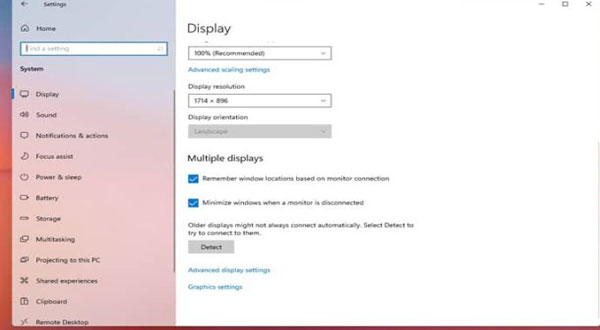
تنظیمات مخفی ویندوز 11
تنظیمات مخفی نمایشگر در ویندوز ۱۱ که بهتر است با آنها آشنا باشید
مانیتور گیمینگ - اگر از ویندوز ۱۱ استفاده میکنید و میخواهید از عملکرد نمایشگر خود بهره بیشتری ببرید، در ادامه با ما همراه باشید؛ چرا که یک گزینه وجود دارد که تا حدودی پنهان باقی مانده، اما به شما اجازه میدهد تا عملکرد نمایشگر خود را بهبود ببخشید. این گزینه در تنظیمات، راهی برای روشن کردن نرخ نوسازی پویا یا DRR خواهد بود. تنظیمات نرخ تازهسازی قابل تنظیم برای ویندوز، چیز جدیدی نیست و شاید واژه مخفی هم برای آن درست نباشد؛ اما این قابلیتی نبوده که به طور مرتب درباره آن صحبت شود و به همین دلیل بسیاری از کاربران از وجود آن خبر ندارند.
ویژگی نرخ تازه سازی پویا در ویندوز ۱۱ باعث میشود رایانهی شما به طور خودکار نرخ بروزرسانی تصویر یا رفرش ریت را بر اساس مقداری که در هر لحظه نیاز است، تنظیم کند و در صورت امکان نرخ تازه سازی تصویر را کاهش میدهد تا به حفظ عمر باتری لپ تاپ شما کمک کند.
تنظیمات مخفی ویندوز 11
مزیت اصلی افزایش نرخ تازه سازی تصویر مانیتور شما، روان بودن تصاویر خواهد بود. هر چه این عدد بیشتر باشد، حرکات مختلف به صورت نرمتر و روانتری روی صفحه ظاهر میشوند. این موضوع در درجه اول در هنگام انجام بازیهای کامپیوتری و همچنین در زمان تماشای فیلم آشکار خواهد شد، اما شما در سایر عناصر رابط کاربری ویندوز ۱۱ نیز میتوانید روان شدن حرکات را مشاهده کنید. البته در مورد ویدیوها باید به این نکته توجه داشته باشید که برخی ویدیوها برای رفرش ریت بالا طراحی نشدهاند و در این مواقع، نرخ تازهسازی بالاتر ممکن است باعث شود همه چیز کمی بد و عجیب به نظر برسد.
تنظیمات نرخ نوسازی پویا برای نمایشگر در ویندوز ۱۱
برای استفاده از این ویژگی خاص ویندوز 11، باید مانیتوری با Refresh Rate بالا را به رایانه شخصی خود متصل کنید. در غیر این صورت، طبیعتا امکان استفاده از این قابلیت وجود نخواهد داشت. به طور کلی اگر صفحه نمایشی داشته باشید که بتواند بیشتر از استاندارد 60 هرتز را پشتیبانی کند، برای انجام این قابلیت مناسب خواهد بود. این روزها، نمایشگرهای 90 هرتزی، 120 هرتزی و 144 هرتزی در مدلهای مختلف در بازار موجود هستند.
نرخ تازه سازی تصویر نمایشگر
ابتدا باید ببینید نرخ تازه سازی تصویر نمایشگر شما چقدر است. اگر از این موضوع خبر ندارید، به منوی Start بروید و گزینه Settings و سپس System را انتخاب کنید. در این بخش میتوانید نرخ تازهسازی تصویر را که به صورت هرتز بیان شده، در جایی نزدیک به قسمت وضوح صفحه نمایش خود ببینید.
پس از مطلع شدن از رفرش ریت نمایشگر، تنظیمات را بازی کنید و وارد بخش System و سپس Display شوید. در این قسمت به انتهای صفحه رفته و گزینه Advanced Display را انتخاب کنید. یک منوی کشویی خواهید دید که میتوانید آن را برای پیدا کردن چندین گزینه نرخ تازه سازی تصویر (در صورتی که نمایشگر سازگار داشته باشید) باز کنید. یک گزینه با نام Dynamic وجود دارد که برای استفاده از ویژگی DRR یا نرخ تازه سازی پویا باید آن را انتخاب کنید.
باید توجه داشته باشید که تنظیم نرخ تازه سازی تصویر روی گزینه Dynamic لزوما جلوههای بصری روی صفحه نمایش شما را بهبود نمیبخشد؛ اما احتمالا متوجه خواهید شد که همه چیز خیلی روانتر به نظر میرسند. به عنوان مثال به نحوه حرکت و واکنش بین عناصر مختلف رابط کاربری ویندوز نگاه کنید. همانطور که گفته شد، این قابلیت، نرخ بروزرسانی تصویر یا Refresh Rate نمایشگر شما را روی مقداری که در هر لحظه نیاز است، تنظیم میکند و مثلا خیلی وقتها اصلا نیازی به رفرش ریت 120 هرتزی ندارید.
source